Windows beírja a wifi kapcsolat korlátozott - miért és mit kell tenni, Berendezés beállítása

Ma, a hős az én következő post lesz egy hálózati probléma, hogy a csapás a felhasználók életét a szélessávú internet-hozzáférés, ahol a ház áll egy modem vagy router. Nevezetesen - a korlátozott WiFi hozzáférést. Ezzel lehet, és lesz találkozás Windows 7 és Windows 8-at a következő tíz valószínű. És ki lehet mutatni, az asztali számítógép, egy laptop vagy akár egy tabletta futó „Nyolc”.
Nézzük meg a leggyakoribb okokat, amelyek miatt a rendszer azt írja, hogy a Wi-Fi hálózat korlátozott, diagnosztikai lehetőségek és megoldások a helyzet javítására.

2. lépés: Ha a másik csatlakozik az otthoni hálózathoz, a Wi-Fi internet-hozzáférés áll rendelkezésre, és ez ugyanazon a számítógépen vagy laptopon WiFi korlátozott, az a probléma forrása éppen abban a szoftver vagy hardver beállításokat.
Csak próbáld meg kikapcsolni, és lehetővé teszi az illesztő. Mert eazhimaem billentyűkombináció Win + R és ezt a parancsot: ncpa.cpl parancsot
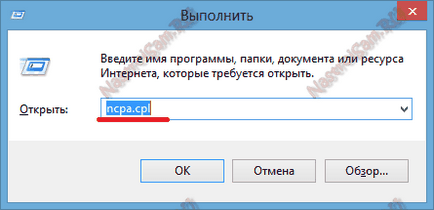
Nyílt hálózati kapcsolatok (megfelelő Windows 7 és Windows 8).
Között a rendelkezésre álló kapcsolatok, azt látjuk, a vezeték nélküli adapter és kattintson rá jobb egérgombbal: Először válassza ki a menüpont „Disable”, és várja meg, amíg ki van kapcsolva.

Aztán megint, kattintson rá jobb egérgombbal, és válassza ki az elemet az „Enable”.
Ellenőrizze a kapcsolat.
3. lépés: Nagyon gyakran, hogy megpróbálja megvédeni a számítógépet a külső fenyegetések, telepített antivírus és tűzfal blokkolja mindent, hogy néhány gyanús paramétereket. Ez lehet egy vezeték nélküli hálózathoz. És akkor kiásták az összes beállítást a router és a számítógép, és továbbra is azt mutatják, egy üzenetet, hogy a WiFi korlátozott. Szóval, mielőtt bemegy a dzsungelben az operációs rendszer konfiguráció, először próbálja meg kikapcsolni a telepített antivírus és tűzfal:

Paradox módon, de ez az egyik leggyakoribb oka.

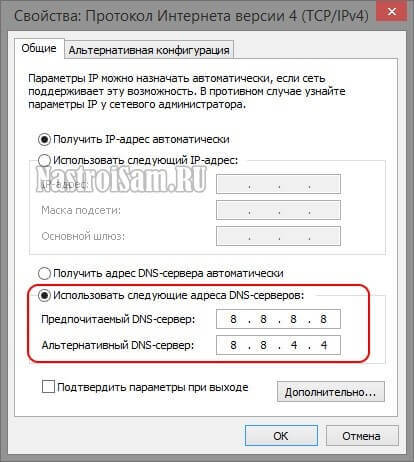
5. lépés: a laptopok az oka, hogy a Windows írja: „Limited” csatlakoztatásakor WiFi is energiát takarít meg. A rendszer egyszerűen csökkenti a hálózati adaptert, és elkezd „megtörés”. Ennek elkerülése érdekében, a hálózati kapcsolat ismét kattintsunk a jobb gombbal a hosszú szenvedés adapter és újra válassza ki az elemet a „Tulajdonságok”:
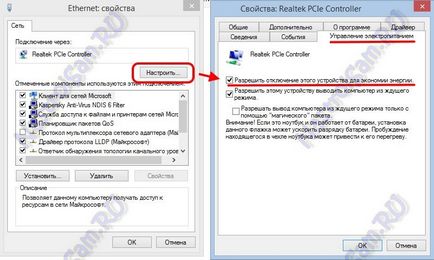
Most csak kattintson a gombra a „Beállítás”. A megnyíló ablakban válassza ki a fület „Power Management”, és távolítsa el a pipát az „Allow kikapcsolhatja ezt az eszközt, hogy energiát takarítson meg.” Kattintson az OK gombra, reboot, és ellenőrizze.
6. lépés Ha az USB-adapter wifi majd próbálja meg kikapcsolni, akkor újraindul, és csatlakoztassa az USB-port a közelben.

Egy ilyen lépés néha hasznos abban az esetben, ha a számítógépet gyakran ragaszkodnak bot és a különböző eszközök, és ennek eredményeként az USB busz kezd tompa.
7. lépés És az utolsó lehetőség - a probléma a vezető a vezeték nélküli hálózati kártya - ez tönkreteheti egy vírus, vagy a rendszer meghibásodása. Ennek kijavításához - letölthető a honlapon a legújabb driver. Ezt követően, majd a jobb egérgombbal a Számítógép ikonra, és válassza ki az elemet „Management”. Mi található a „Device Manager”, és benne „Hálózati kártya” részben:

Ezután jobb klikk a Wi-Fi adapter, válassza ki az elemet „Illesztőprogram frissítése”, és táplálja az új meghajtó le azt. Ezt követően, újraindul, és ellenőrizze az internet-hozzáférés.